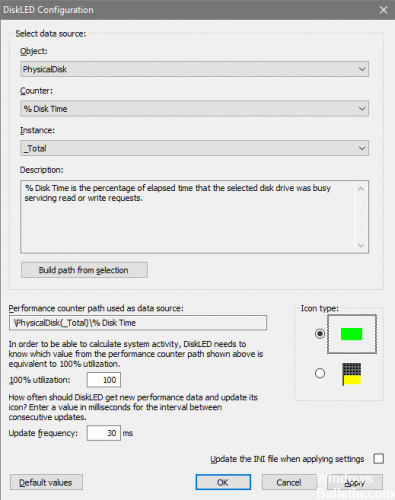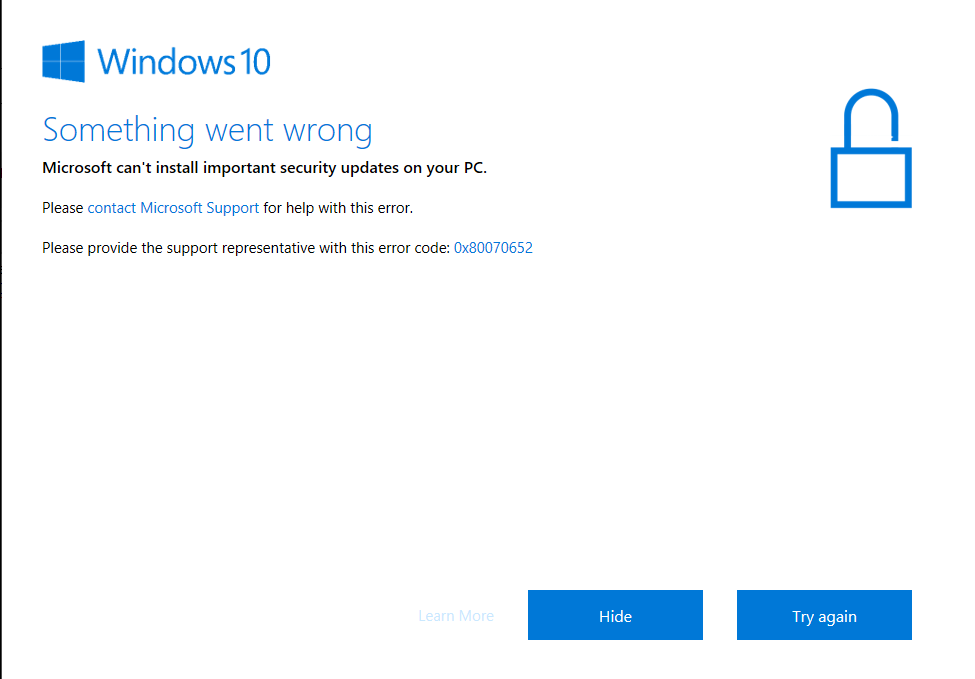Driverul ecranului tactil compatibil HID lipsește și nu mai este disponibil în managerul de dispozitive
Vizitați catalogul oficial al site-ului web Microsoft Update. Introduceți detaliile dispozitivului pe care doriți să instalați driverul pentru ecranul tactil HID și faceți clic pe butonul „Căutare”. Faceți clic pe butonul de descărcare. Driverul este descărcat ca fișier cab.
Un ecran tactil compatibil HID nu este listat în Manager dispozitive dacă ecranul tactil a fost dezactivat manual de către utilizator sau dacă sistemul nu afișează implicit driverul ecranului tactil. Ecranul tactil compatibil HID se găsește de obicei sub Human Interface Devices din Device Manager.